Изменение URL-адреса библиотеки SharePoint
Как изменить URI библиотеки SharePoint? Основываясь на поиске Google, большинство людей говорят, что изменение имени библиотеки в Designer (с помощью правой кнопки мыши->переименовать) приведет к изменению URI, но это только изменение имени для меня.
Я использую SharePoint 2010 Foundation, и это следующие шаги:
- в конструкторе перейдите к списку и библиотекам
- щелкните правой кнопкой мыши библиотеку - > переименовать
- обратите внимание на это имя изменения
- обратите внимание, что URI не меняется
Это один из ресурсов я нашел, утверждая, что это работает:
изменение орфографии URL / case в библиотеке sharepoint
7 ответов
в SharePoint Designer просто перейдите ко всем файлам узла навигации (не список и библиотеки узла), найти библиотеку документов там -> щелкните правой кнопкой мыши библиотека- > переименовать.
тогда URI изменится.
Edit:
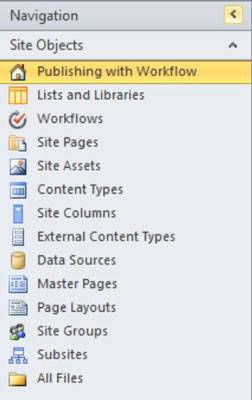
по крайней мере в SharePoint 2010 можно изменить URL-адрес библиотеки без использования SharePoint Designer.
пойти через библиотеки весь контент сайта. Когда внутри библиотеки выберите на вкладке ленты "библиотека". Затем выберите "Открыть с помощью проводника". Это откроет библиотеку SharePoint в окне Проводника Windows. Перейдите в одну папку и вы увидите список ваших библиотек как папки. Переименуйте имя папки требуемой библиотеки, как вы хотите, чтобы URL-адрес выглядел.
устранение:
спасибо! Я нашел предлагаемое решение SharePoint Designer выше, чтобы работать красиво!
вот шаги, которые я взял:
- следуйте приведенным выше инструкциям, открыв список в SharePoint Designer и выбрав все файлы под узлом навигации (внизу)
- появилась куча папок - я выбрал папку с именем "списки".
- отсюда, он покажет имена списка и дисплей имена. Измените фактическое название списка (первый столбец), щелкнув по нему правой кнопкой мыши, переименуйте. Это обновит url-адрес. Возможно, вы захотите сопоставить это с вашим отображаемым именем.
- когда вы вернетесь на свой сайт, ссылка навигации для списка все еще может перейти на старый URL. Чтобы обновить его, введите новый url-адрес в браузере, перейдите в раздел Параметры списка > заголовок, описание и навигация. Просто нажмите кнопку Сохранить без каких-либо изменений. Навигационная ссылка теперь усовершенствованный.
обратите внимание: если вы обновляете URL-адреса списка и имена сайта проекта (с Project Server), не переименовывайте списки рисков, проблем. Они должны оставаться для правильной работы Project Server.
Спасибо за это решение. У меня есть только разрешения конструктора, но я все еще мог изменить URL-адрес списка в браузере (не Sharepoint Designer, и должен быть IE, чтобы открыть в Проводнике). Шаги:
- перейдите к содержимому сайта и откройте библиотеку документов на сайте
- нажмите на вкладку ленты библиотеки и выберите Открыть в Проводнике вариант
- нажмите один уровень в структуре каталогов - должен быть Dir называется "списки" - открыть
- ваш список должен быть там правой кнопкой мыши и переименовать.
Я был удивлен, что система позволила мне это сделать (она не позволила мне удалить документ в том же DL, от которого мне нужно избавиться), но после тестирования в течение некоторого времени изменение URL, похоже, состоялось.
наконец - возможно, вам придется повторно разрешить некоторые представления и наложения, поскольку они не могут автоматически каскадироваться с новым местоположением списка.
Ура, Росс!--1-->
Я изменил URL-адрес библиотеки из SharePoint Designer 2010 в разделе "объект сайта" -- > "Все файлы". Затем я выбрал правую библиотеку в левой панели и нажмите F2 (чтобы изменить имя, как в windows) и работал для меня. Надеюсь, это кому-то поможет.
вы не можете изменить URL библиотеки документов, только имя. Если вы хотите иметь новый адрес :
- создайте новую библиотеку документов с хорошим URL
- пакетный импорт всех документов из старой в новую библиотеку документов
предупреждение :
- все новые импортированные документы будут помечены именем пользователя, используемым в процессе импорта
- все поля datetime будут повторно инициализированы
У меня нет Sharepoint Developper установлен и не может установить его. Мне нужно было изменить адрес списка, а не библиотеки, поэтому "открыть в Проводнике" не работает для меня (только получить "открыть в доступе" и "открыть в проекте").
мне удалось сделать это, открыв Explorer самостоятельно и вставив URL"http://MyServer/MySite/" (можно также "http://MyServer/MySite/MyPage/"). У меня есть "все файлы", которые вы получаете через Sharepoint Дизайнер.
в моем случае мне пришлось перейти в" списки " и изменить имя папки для списка, который я хотел изменить имя.
затем мне пришлось изменить имя списка из "свойства списка" (чтобы изменить видимое имя списка)
